Créer et utiliser un profil Instagram
- Admin

- 17 janv. 2022
- 4 min de lecture

Instagram est LE réseau social pour partager tous vos visuels : photos, images ou vidéos. Épatez vos amis ou générez des prospects en publiant vos plus belles créations graphiques. Découvrons ensemble comment créer un compte utilisateur et nourrir notre profil.
1. Introduction à Instagram
1.1 Les réseaux sociaux
Avant toute chose, il est important de comprendre ce dont on parle lorsqu’on évoque un réseau social :
Réseau social
Définition Les réseaux sociaux sont en fait des sites Internet qui vous permettent de communiquer avec votre entourage. C’est le cas par exemple de Facebook, qui vous permet de « dire ce que vous êtes en train de faire » et le partager avec vos amis, famille. Les réseaux sociaux sont aussi à destination des pros avec LinkedIn et Twitter.
Ainsi, le réseau social vous permet de créer un compte utilisateur sur le site de votre choix, puis de faire la recherche de vos contacts ou de vos proches. Grâce à cela, vous pouvez échanger des messages, des photos, des liens Internet et ce, facilement et de façon privée.
1.2 Instagram, le visuel avant tout
Instagram est un réseau social dont le but principal est de mettre en avant tout type de publication visuelle : photos, vidéos, dessins, images, encarts publicitaires, etc.
Le texte y est peu présent ou très court et ne sert qu’à légender les publications.
Il permet donc de mettre en valeur vos productions visuelles ou vos coups de cœurs artistiques en quelques clics !
2. Créer un profil Instagram

Vous pouvez créer votre profil Instagram en passant directement par le site du réseau social :
Ou à partir de l’application disponible dans le magasin d’application de votre smartphone ou votre tablette :
Pour les appareils mobiles sous Android, rendez-vous dans l’application Play Store afin de télécharger Instagram :
Si votre mobile sous Apple, allez dans le magasin d’application App Store pour trouver l’application :
Une fois rendu sur la page d’accueil, du site ou de l’application, commencez à renseignez vos informations personnelles :
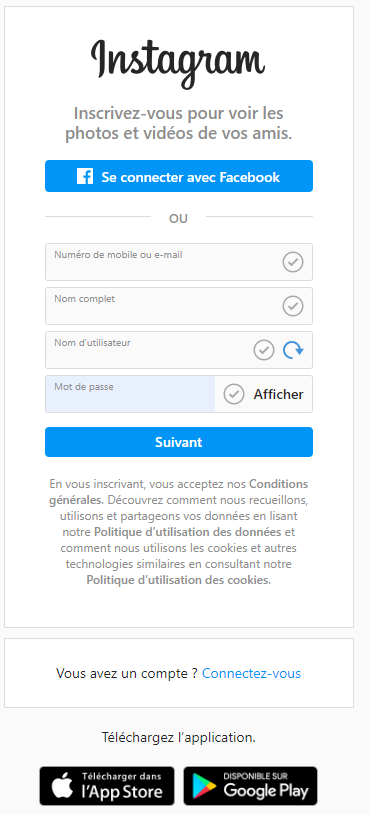
Astuce
Concernant votre nom d’utilisateur, ne mettez ni accent, ni espace, ni caractère spéciaux. Juste des minuscules et majuscules attachées afin que le programme accepte de vous laisser créer votre profil.
Cliquez sur Suivant et renseignez les différentes étapes jusqu’à arriver sur la page d’accueil des publications.
3. Paramétrer le profil
Afin de personnaliser votre profil Instagram, cliquez sur l’icône à côté de votre nom d’utilisateur en haut à droite de la fenêtre :

Pour continuer, cliquez sur Modifier le profil et remplissez les différents champs.
Vous pouvez changer votre photo de profil, renseigner vos contacts et rédiger une petite introduction pour vous présenter :

Cliquez sur les onglets de gauche pour accéder à différentes rubriques et compléter votre paramétrage à votre guise.
4. Utiliser Instagram
Attention Vous ne pouvez pas publier de contenu à partir d’un ordinateur. Vous devez le faire à partir de votre smartphone ou de votre tablette, en passant par l’application Instragram disponible sur le Play Store ou l’App Store de votre appareil. C’est pourquoi les prochaines captures seront faites à partir d’un smartphone.
Lorsque vous vous connectez sur votre profil Instagram à partir de votre smartphone, voici ce que cela devrait donner :

Vous noterez en bas plusieurs icônes vous permettant d’agir sur l’application (en voici sur un thème android) :

4.1 La page d’accueil
La page d’accueil d’Instagram est représentée par l’icône de la maison. Elle vous affiche votre fil d’actualité, autrement dit toutes les publications des personnes auxquelles vous êtes abonné.
Sous chaque publication, vous verrez une série d’icônes vous permettant d’interagir avec l’image où la vidéo que vous voyez :
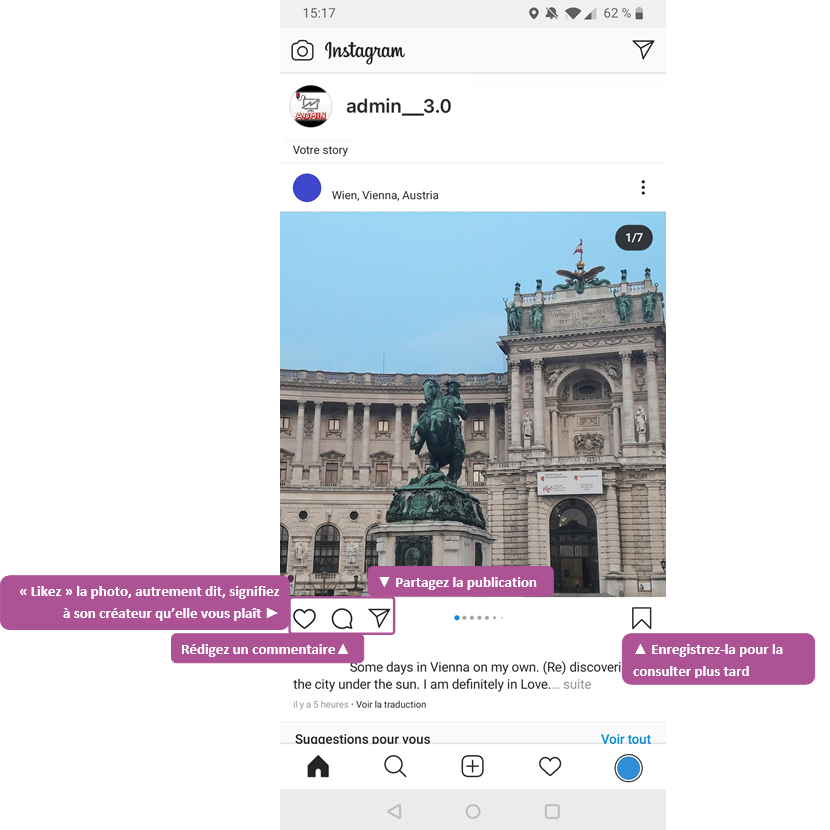
4.2 L’icône de recherche
Elle est représentée par la loupe et vous permet de découvrir des publications d’utilisateurs que vous ne connaissez pas mais que vous pourriez vouloir suivre.
C’est également là que vous pourrez rechercher des personnes en particulier grâce à la barre de recherche :

4.3 Publier du contenu
Pour ajouter du contenu sur Instagram, appuyez sur le + central. Vous serez alors redirigé vers les photos disponibles sur votre mobile afin de faire votre sélection :

Et le tour est joué !
4.4 Suivez votre activité
Afin d’avoir une vue plus globale sur vos publications, celles de vos amis et les réactions qu’elles ont engendrées, vous pouvez cliquez sur le petit coeur. C’est une variante de l’affichage de votre page d’accueil présentée sur la maison.

4.6 Sur l’ordinateur
Sur ordinateur, vous pourrez retrouver des rubriques très similaires, à cela près que vous ne trouverez pas le + pour publier depuis les documents de votre ordinateur :

5. Suivre des publications et se faire suivre en retour
5.1 S’abonner
S’abonner signifie que vous enregistrez un utilisateur dans votre réseau de consultation. S’il accepte votre demande, vous serez informé de ses prochaines publications et pourrez communiquer avec lui ou interagir sur ses visuels.
Pour vous abonner, rien de plus simple : Il vous suffit de cliquer sur le bouton S’abonner, à côté ou en dessous de l’avatar (photo) de l’utilisateur.
5.2 Aller sur le profil d’autres utilisateurs
Lorsque vous êtes sur le profil d’un autre utilisateur, vous pouvez consulter ses dernières publications, les liker, les commenter mais vous pouvez également prendre contact avec l’utilisateur :

5.3 Générer des abonnés
Pour que les gens s’abonnent à votre profil en retour, voici plusieurs astuces :
Abonnez-vous à leur profil
Publiez du contenu intéressant
Invitez vos amis à vous rejoindre sur Instagram
Publiez fréquemment, une fois par semaine par exemple
S’il s’agit d’un profil Instagram professionnel, vous pouvez toujours publier du contenu sponsorisé, c’est à dire que vous payez Instagram pour mettre en avant votre publication afin de générer plus de prospects.
Et pour continuer la série sur les réseaux sociaux, ne manquez pas les autres tutoriels :
Créer et gérer une Page Facebook
Maîtriser ses visuels avec Canva
Se référencer sur Google My Business
Publier du contenu sur les réseaux sociaux




Comments